Guardar audios de WhatsApp en tu móvil: así puedes hacerlo en Android y iPhone
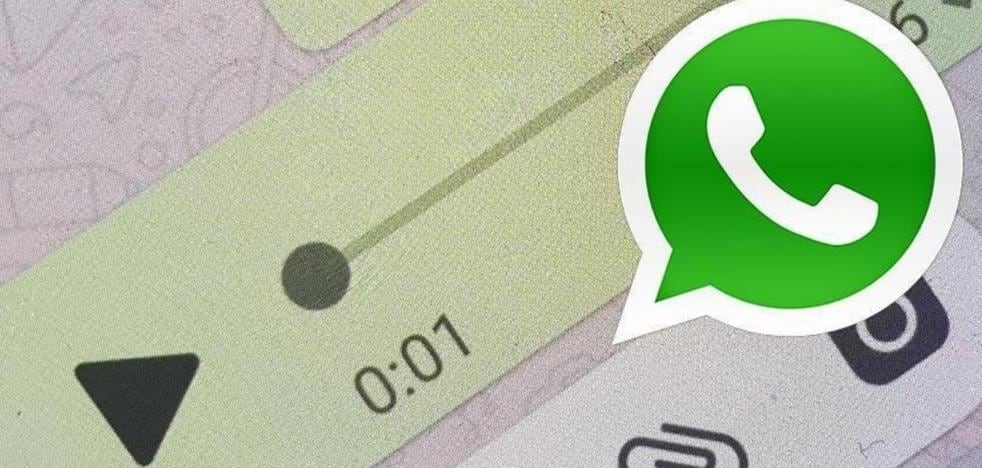
Guarde sus notas de voz más importantes para siempre
Las notas de voz se han convertido en una herramienta imprescindible para comunicar anécdotas en unos segundos, sin molestar al otro con una vieja llamada telefónica. Algunos de estos audios cobran relevancia con el tiempo, ya sea grabando las primeras palabras de un bebé o las últimas que recibimos de un familiar querido. Incluso podemos querer preservar los furtivos ‘te amo’ de nuestra pareja.
Sea como fuere, almacenar el audio de WhatsApp es muy sencillo. Solo hay que seguir estos pasos según el sistema operativo de nuestro teléfono.
Guardar audios en un móvil Android
1. Abrimos WhatsApp y luego el chat en el que se encuentra el audio que nos interesa conservar.
2. Seguimos presionando sobre el audio hasta que se resalte y luego presionamos sobre los tres puntos ubicados en la esquina superior derecha de la pantalla.
3. Seleccione ‘Compartir’.
4. Accedemos al explorador de archivos del teléfono.
5. Elegimos la carpeta en la que queremos almacenar el audio y confirmamos.
Guardar audio en un iPhone
1. Abrimos WhatsApp y luego el chat en el que se encuentra el audio que nos interesa conservar.
2. Mantenemos pulsado sobre el audio hasta que aparezca un menú contextual.
3. Elegimos ‘Adelante’.
4. Se habrá resaltado un icono en la esquina inferior derecha (una flecha en un cuadrado). Lo presionamos.
5. En el siguiente menú contextual elegimos la opción ‘Guardar en archivos’ (es posible que tengamos que desplazarnos hacia abajo para verla).
6. Se abrirá el administrador de archivos de iCloud, donde elegimos (o creamos) una carpeta para guardar el audio.
7. Haga clic en ‘Guardar’ para confirmar la operación.
¿Qué pasa si quiero guardar las notas de voz en una computadora?
También es posible, teniendo que recurrir a WhatsApp Web en este caso (te explicamos cómo usarlo aquí). Con el chat abierto, haga clic en los tres puntos en la esquina superior derecha, elija ‘Seleccionar mensajes’, resalte el audio y finalmente haga clic en el icono de descarga (una flecha que apunta hacia abajo, en la esquina inferior derecha). Lo más habitual es que dicho archivo nos espere en la carpeta de descargas del sistema o en el propio navegador.
